探索Win11鼠标自定义功能,轻松实现更符合习惯的舒适操作方式
- 游戏动态
- 2025-11-07 12:04:47
- 1
说到电脑操作,鼠标是我们每天都要摸上几百上千次的东西,但很多人可能从没想过,Windows 11 其实给了我们很多自由,让这个小家伙变得更听话、更顺手,今天我们就来一起探索一下,怎么通过一些简单的设置,让你的鼠标操作方式完全贴合你的个人习惯,告别那种“将就着用”的感觉。
我们从最基础,但也可能是最容易被忽略的地方开始——鼠标指针的速度和移动手感,你有没有觉得指针有时候太“飘”,稍微一动就飞到了屏幕另一边?或者反过来,感觉像是在泥潭里移动,拖也拖不动?这时候,你就需要调整鼠标速度了,根据微软官方支持页面的说明,你可以通过 “设置” > “蓝牙和其他设备” > “鼠标” 来找到“鼠标指针速度”的滑块,慢慢拖动它,在桌面上来回移动鼠标感受一下,找到那个让你觉得“指哪打哪”、最跟手的速度,这就像给汽车调座椅一样,是舒适操作的第一步。
光调速度可能还不够,Windows 11 还藏着一个提升移动精度的“隐藏”功能,叫做“提高指针精确度”,这个功能在同一个设置页面里,默认是打开的,它的作用是当你缓慢移动鼠标时,系统会进行微小的辅助,让指针移动更平滑精准,尤其是在需要精细操作(比如PS里抠图)时很有用,但如果你是游戏玩家,可能更倾向于关掉它,因为这种辅助有时会干扰肌肉记忆,根据你的主要用途,可以尝试开关一下,看看哪种模式更让你舒服。
我们看看鼠标滚轮,浏览长网页或者文档时,滚轮是我们最好的朋友,在 “设置” > “蓝牙和其他设备” > “鼠标” 的“滚动鼠标滚轮一次”下方,你可以选择“一次滚动多行”还是“一次滚动一个屏幕”,如果你觉得默认的滚动行数太快或太慢,还可以点击“相关设置”下的“其他鼠标设置”,在弹出的传统窗口中找到“轮”选项卡,调整“一次滚动下列行数”的具体数值,这个小小的调整能极大影响你阅读的流畅度。
鼠标的“灵魂”除了移动,更在于点击,右键菜单的强大众所周知,但左键的双击速度其实也是可以定制的,对于手指不太灵活或者总是觉得双击反应迟钝的用户,这个设置非常实用,同样在“其他鼠标设置”的“按钮”选项卡里,你会看到一个“双击速度”的滑块,往“慢”的方向拉,系统识别为你“双击”的时间间隔就会变长,更容易成功,拖到最慢,你甚至可以很从容地点击两下,它也会认为是双击,亲自试试,调到最适合你手速的节奏。
我们玩点更有趣的——给鼠标按键分配新任务,如果你用的不是最基础款的鼠标,或者你的电脑支持 Precision Touchpad 精密触控板,那么可玩性就更高了,在 “设置” > “蓝牙和其他设备” > “鼠标” 的“主要鼠标按钮”处,你甚至可以左右对调!这对于左撇子用户来说是福音,更重要的是下方的“相关设置”里,有一个“鼠标键”选项(属于轻松使用设置),这里允许你使用键盘右侧的数字小键盘来控制鼠标指针的移动,虽然听起来有点复古,但在鼠标临时失灵或者需要极其精细的指针控制时,它能救急。
对于触控板用户,Windows 11 的定制选项就更丰富了,进入 “设置” > “蓝牙和其他设备” > “触摸板”,你会发现一片新天地,你可以开关触摸板,调整光标速度,更重要的是,可以自定义各种手势,你可以设置“双指点击”对应哪个功能(默认是右键),可以设置“双指上下滑动”来滚动页面,甚至可以用“三指”或“四指”轻扫来切换应用、显示桌面或打开通知中心,这些手势就像是给你的触控板赋予了“快捷键”,熟练之后效率倍增,手几乎不用离开键盘区就能完成很多操作。
别忘了鼠标指针本身的样子,在 “设置” > “辅助功能” > “鼠标指针和触摸” 里,你不仅可以改变指针的颜色(黑色、白色,或者与背景形成高对比度的反色),还能改变指针的大小,对于视力不好的用户,或者是在高分辨率大屏幕上寻找小指针感到费劲的时候,换一个又大又醒目的指针,能立刻减轻眼睛的负担,你甚至可以在这里进一步调整文本光标(输入文字时闪烁的那条竖线)的粗细和是否添加指示器,让它在文档中更显眼。
Windows 11 的鼠标和指针设置远不止是“能动就行”,它提供了一层细腻的个性化空间,让你可以根据自己手的习惯、眼睛的需求和工作的场景,一点点微调,直到找到那个最舒适、最自然的“人机合一”状态,花上十分钟探索一下这些设置,可能会为你未来成千上万个小时的电脑操作,带来意想不到的顺畅和愉悦,别再将就,现在就去打造你的专属鼠标体验吧。
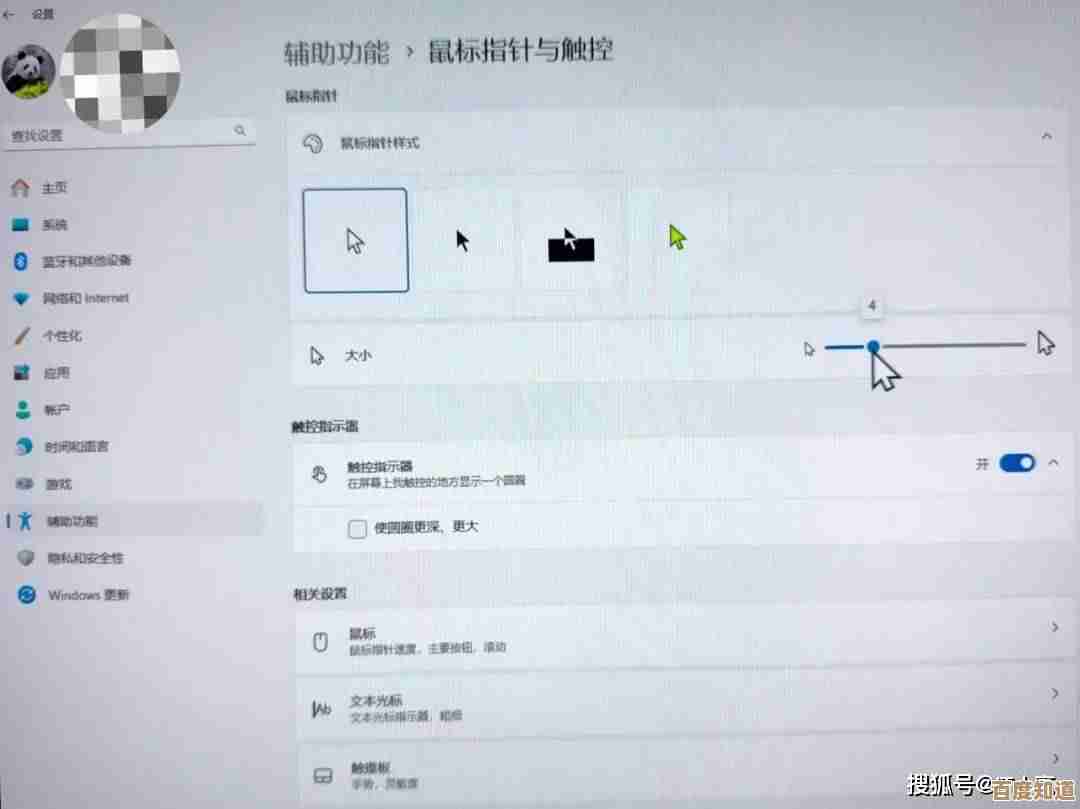
本文由步映冬于2025-11-07发表在笙亿网络策划,如有疑问,请联系我们。
本文链接:http://www.haoid.cn/yxdt/59925.html
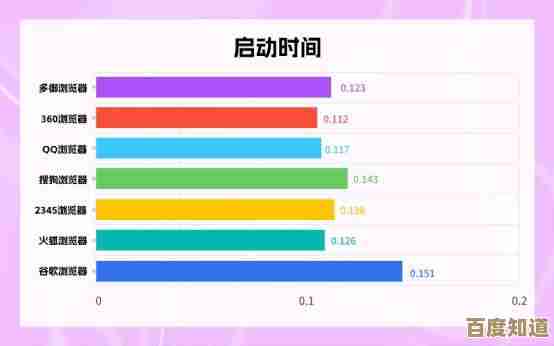
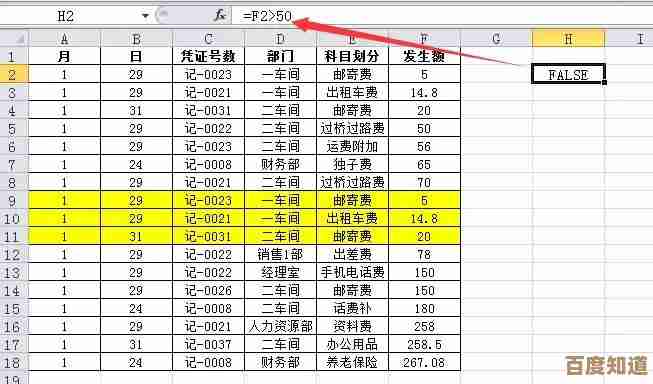
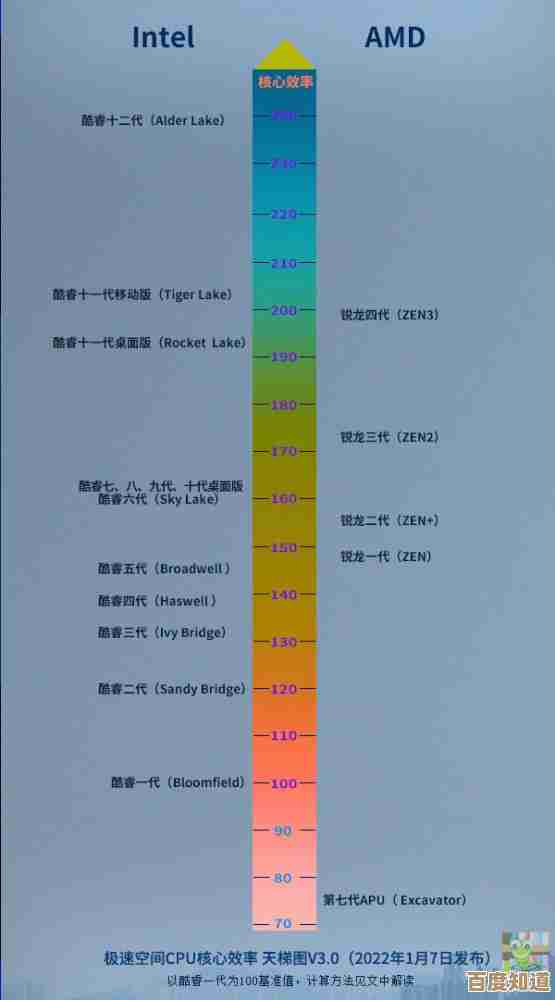


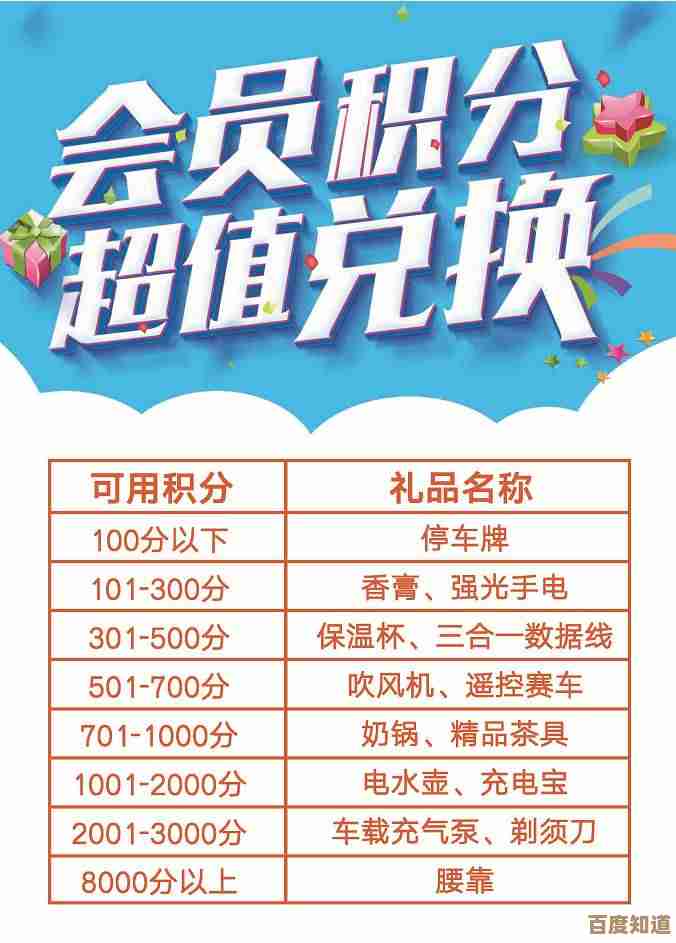

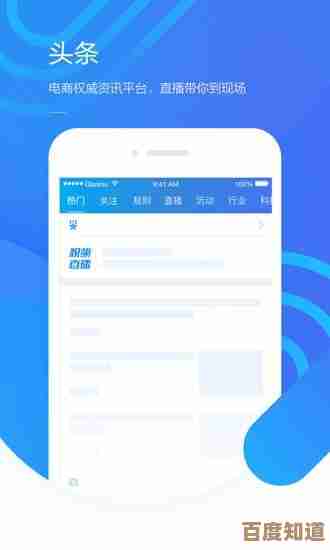
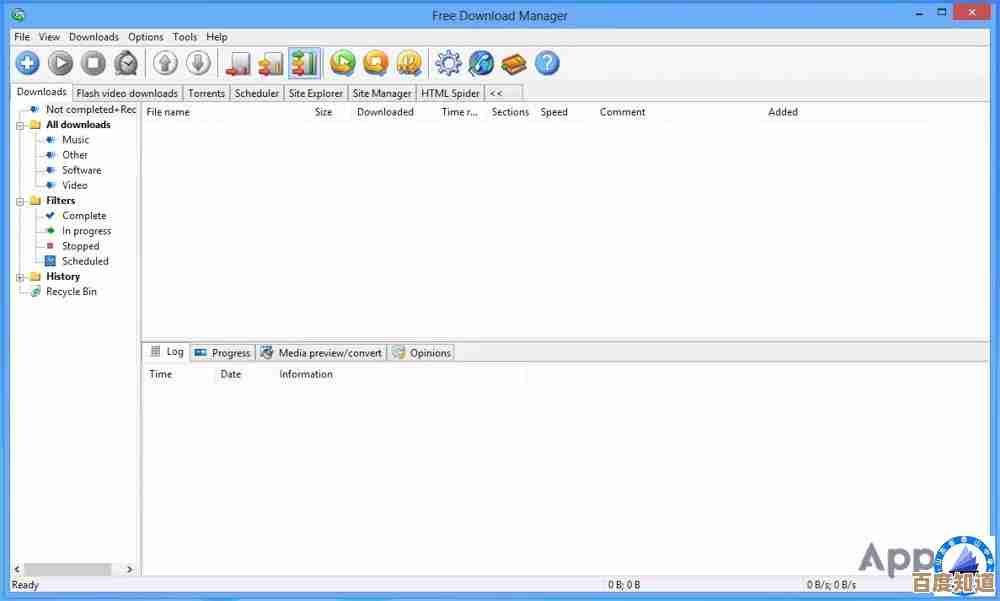


![[闪动]探索光影艺术,体验视觉与情感的魔力绽放!](http://www.haoid.cn/zb_users/upload/2025/11/20251107135428176249486831754.jpg)

